Die CKS.EINVOICE-Lösung ermöglicht es, elektronische Rechnungen und Gutschriften effizient zu verwalten. Auf der Verkaufsseite können Rechnungen und Gutschriften erstellt und versendet werden, während auf der Einkaufsseite der Empfang und Import entsprechender Dokumente erfolgt. Nach der Installation des Add-Ons sind jedoch spezifische Konfigurationen innerhalb der Datenbank notwendig, um die Funktionalität vollständig nutzen zu können.
Vor der Installation von CKS.EINVOICE

Eine erfolgreiche Implementierung von CKS.EINVOICE setzt eine sorgfältige Planung voraus. Klären Sie vor der Installation folgende Punkte:
1. E-Rechnungsformate definieren
- Welche Formate benötigt Ihr Unternehmen?
- Ab dem 1. Januar 2025 sind in Deutschland X-Rechnung 3.0 und ZUGFeRD besonders relevant.
- Klären Sie mit Ihren Geschäftspartnern, welche Formate diese unterstützen, um eine reibungslose Verarbeitung sicherzustellen.
2. Versand- und Empfangswege analysieren
- Wie sollen E-Rechnungen verschickt und empfangen werden?
- Optionen wie E-Mail, Portale oder die Anbindung an ein EDI-System stehen zur Verfügung.
- Analysieren Sie Ihre aktuellen Prozesse und legen Sie fest, welche Methode für Ihr Unternehmen am besten geeignet ist.
3. Automatisierungspotenziale identifizieren
- Welche Rechnungsprozesse möchten Sie automatisieren?
- Beispiele: Automatisches Einlesen und Verbuchen von Eingangsrechnungen.
- Definieren Sie die Prozesse, die durch CKS.EINVOICE automatisiert werden sollen, um den maximalen Nutzen zu erzielen.
4. Lizenzbedarf ermitteln
- Welche Mitarbeiter benötigen Zugriff auf CKS.EINVOICE?
- Lizenzkosten basieren auf der Anzahl der Benutzer, die E-Rechnungen erstellen oder verarbeiten.
- Identifizieren Sie alle relevanten Mitarbeiter.
5. Zusätzliche Module prüfen
- Möchten Sie Module wie CKS.RUN oder CKS.DMS integrieren?
- CKS.RUN: Automatisierung von Prozessen
- CKS.DMS: Dokumentenmanagement
- Bewerten Sie den Nutzen und die Kosten dieser zusätzlichen Funktionen.
6. Datenverfügbarkeit sicherstellen
- Sind die erforderlichen Daten in SAP Business One vorhanden und korrekt gepflegt?
- Wichtige Daten: Steuernummer, IBAN, Leitweg-ID.
- Überprüfen Sie, ob alle relevanten Informationen vollständig und fehlerfrei hinterlegt sind.
7. Individuelle Anpassungen klären
- Werden die Standardformate von CKS.EINVOICE ausreichen, oder benötigen Sie Anpassungen?
- Individuelle Anpassungen können als Sonderpakete von CKS.SOLUTION bereitgestellt werden.
- Klären Sie frühzeitig den Bedarf an Format-Anpassungen.
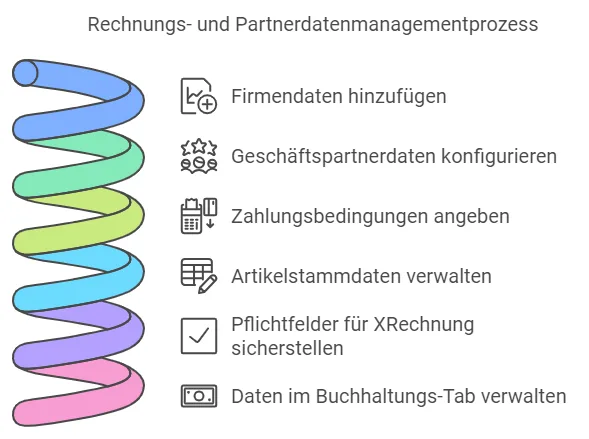
Firmendaten
Die Firmendaten können in der benutzerdefinierte Tabelle CKS_EINVOICEIDS ergänzt werden.
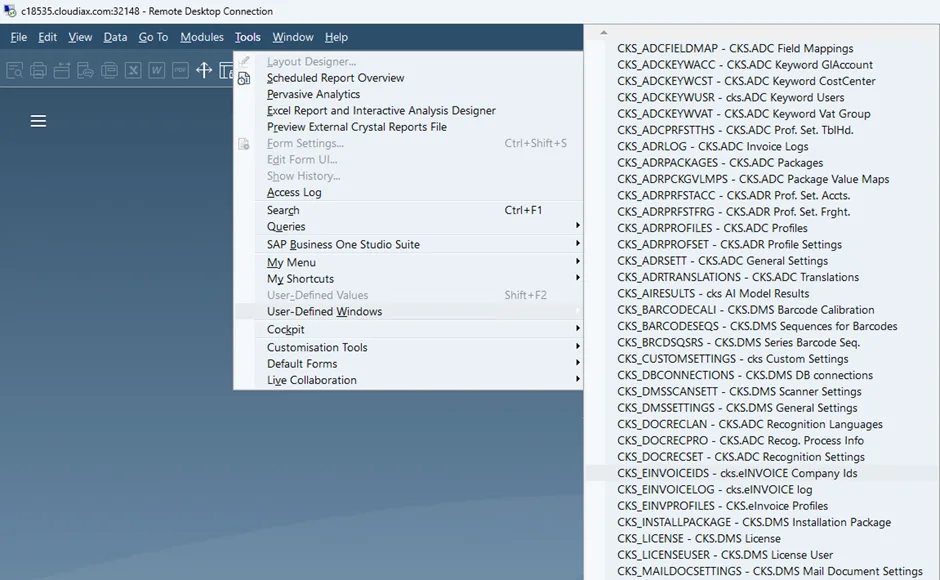
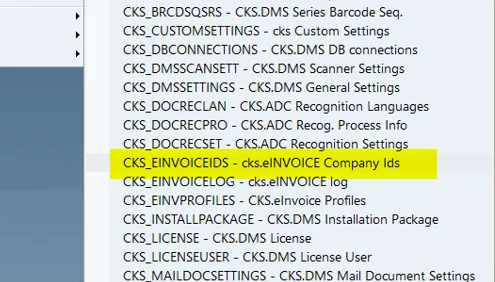
Hier muss man die generische E-Mailadresse, die Steuernummer und die Unternehmenssteuernummer angeben:
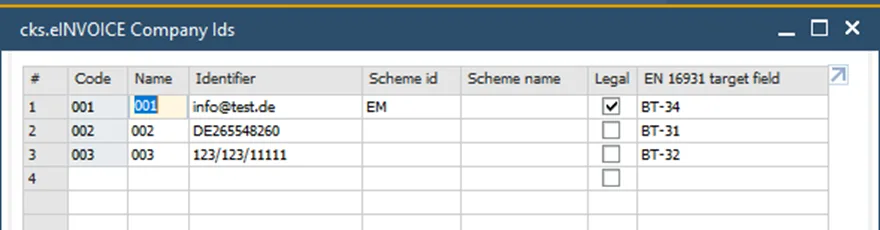
Bei Bedarf man man hier auch weitere unternehmensspezifische Daten angegeben. In diesem Fall ist die PEPPOL-BT-Nummer zur Identifizierung des Feldes anzugeben.
Für die Hausbank muss man eine IBAN-Nummer angeben:
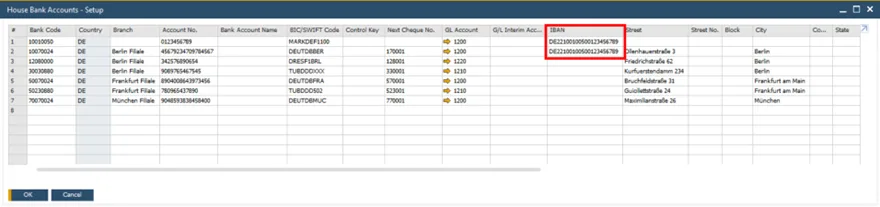
Geschäftspartnerstamm
Im Geschäftspartnerstamm wird die Leitweg-ID hinterlegt. Zudem lassen sich Exportprofile und der Sendestatus individuell anpassen. Diese Einstellungen werden zwar aus den globalen Vorgaben übernommen, können jedoch für jeden Geschäftspartner spezifisch definiert werden.
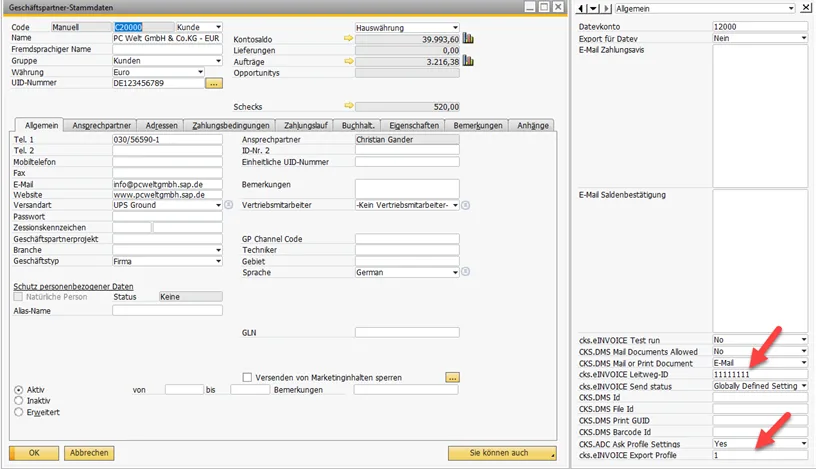
Die Rechnung muss sowohl eine Lieferadresse als auch eine Rechnungsadresse enthalten, die nicht leer sein dürfen. Daher ist sicherzustellen, dass im Geschäftspartnerstamm beide Adressen vollständig hinterlegt sind.
Zahlungsbedingung
Die Angabe der Zahlungsbedingung ist ebenfalls verpflichtend.
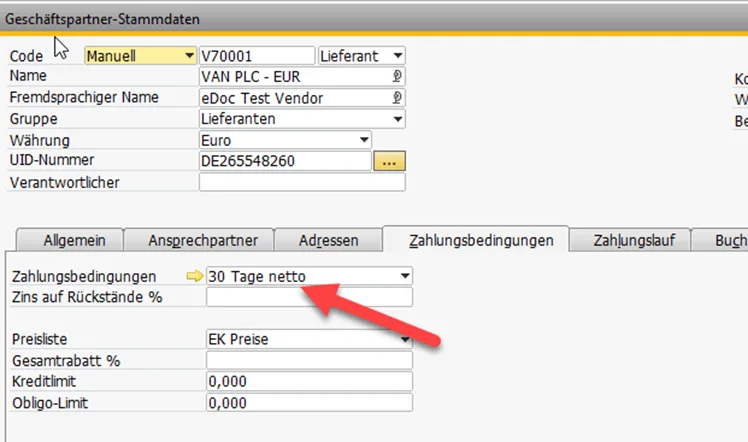
Die IBAN-Nummer muss ebenfalls bei den Zahlungsdaten angegeben werden.
Firmendetails
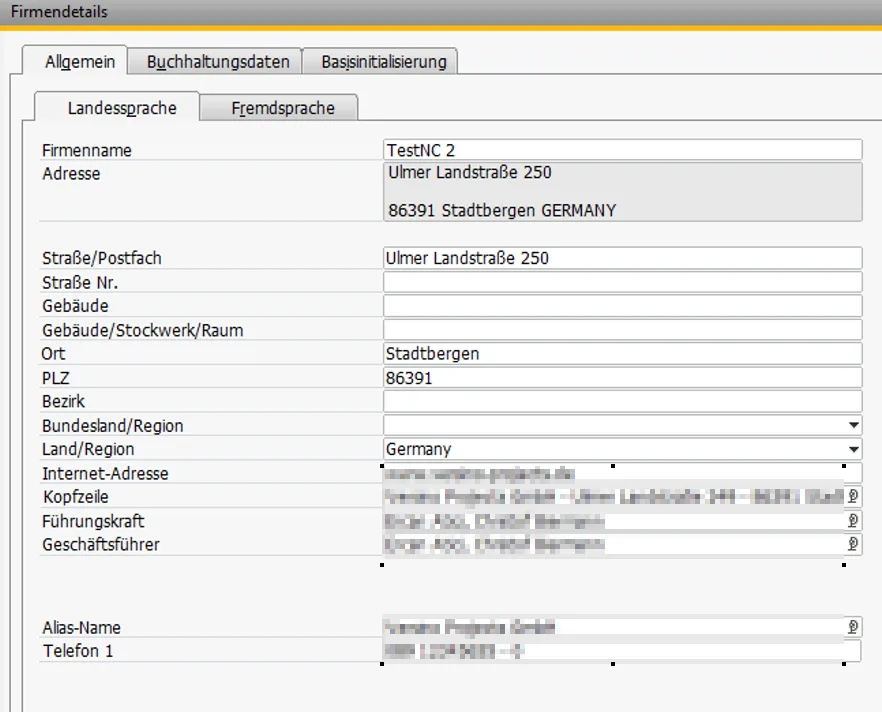
Einstellen der Artikelstammdaten
Im XRechnung-Format erfolgt keine Prüfung der Artikelnummern. Wurde jedoch mit dem Kunden eine spezifische Vereinbarung über das Format der Artikelnummer getroffen, kann die vereinbarte Artikelnummer in die XML-Datei exportiert werden. Hierfür muss das Feld „Standardartikelnummer“ im Artikelstamm ausgefüllt sein. Zusätzlich ist in der zugehörigen Tabelle ein Schema zu hinterlegen. Eine Übersicht möglicher Schemas finden Sie unter: Peppol ICD-Schemas.
Hat der Geschäftspartner keine spezifischen Anforderungen, kann beispielsweise das GTIN-System (Global Trade Item Number) verwendet werden. Weitere Informationen dazu finden Sie unter: GTIN-Standards.
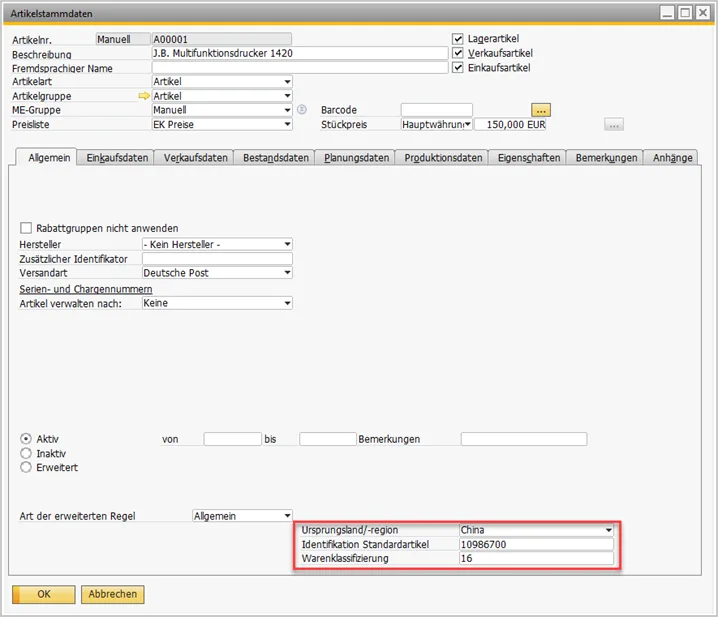
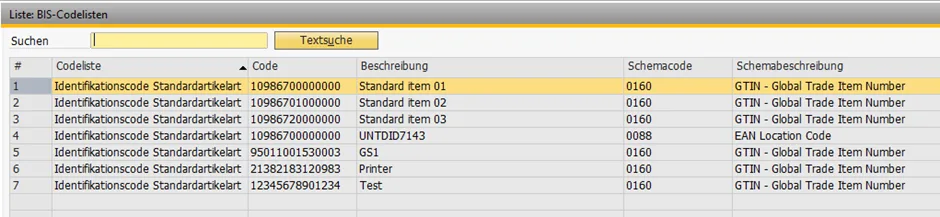
GTIN und andere Schemadefinitionen lassen sich auch per Excel-Import in die Datenbank einpflegen. Hierfür wird eine Excel-Tabelle benötigt, die als Textdatei gespeichert wird. In einer XRechnung erfolgt zudem eine Validierung der Warenklassifikation. Die möglichen Optionen können ebenfalls aus einer Excel-Tabelle importiert werden. Eine entsprechende Liste finden Sie unter: UNCL7143-Warenklassifikation.
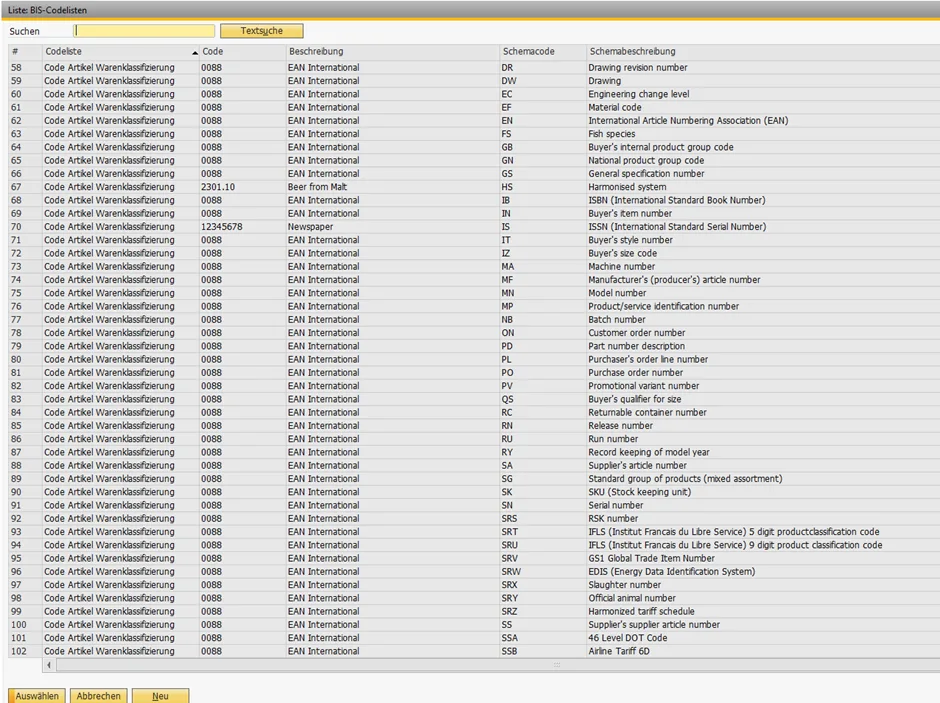
Es stehen zahlreiche Optionen zur Verfügung, die in Abstimmung mit dem Kunden ausgewählt werden müssen, um das passende Schema festzulegen. Ein Beispiel für eine XRechnung:
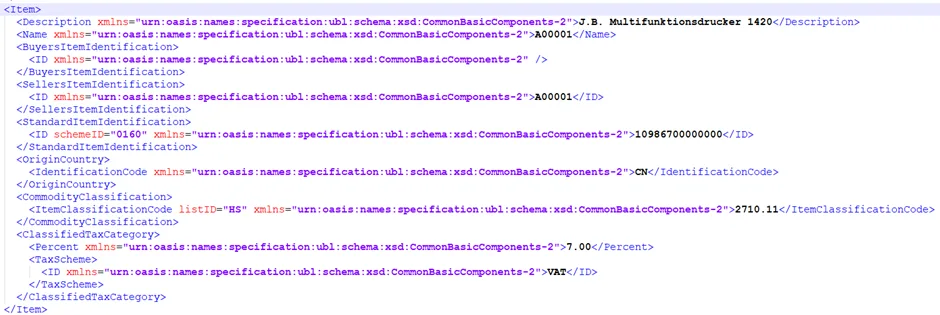
Auch die Mengeneinheiten sollten geprüft werden. Für PEPPOL steht eine Liste der zulässigen Werte zur Verfügung: UNECE Recommendation 20.
Obligatorische Elemente einer XRechnung
Die folgenden Felder müssen ausgefüllt sein, um eine XRechnung in SAP Business One zu erstellen:
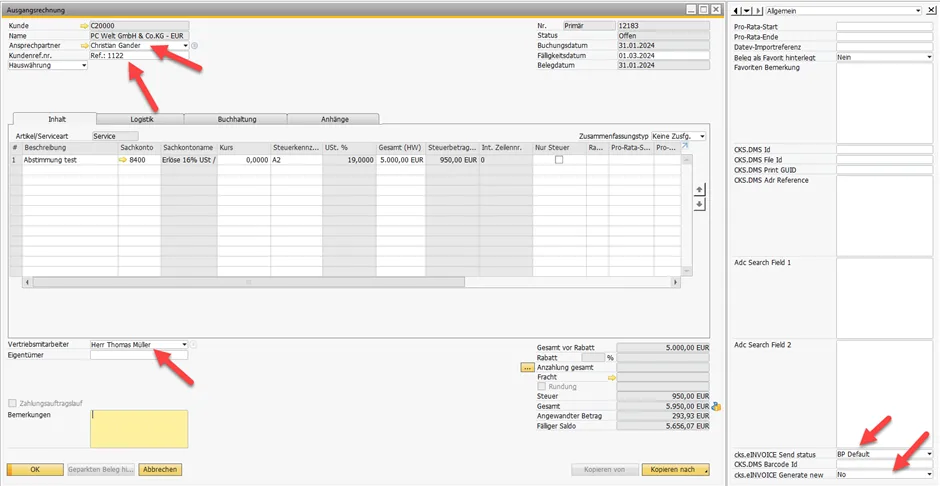
- Ansprechpartner des Kunden: Name, Telefonnummer und E-Mail-Adresse sind erforderlich.
- Kundenreferenznummer: Muss angegeben werden.
- Vertriebsmitarbeiter: Name, Telefonnummer und E-Mail-Adresse müssen vollständig hinterlegt sein.
Die UDF-Felder geben stets den aktuellen Status der eInvoice an. Über das Feld „CKS.eInvoice Generate New“ lässt sich die eInvoice bei Bedarf erneut erstellen.
Tab Logistik:
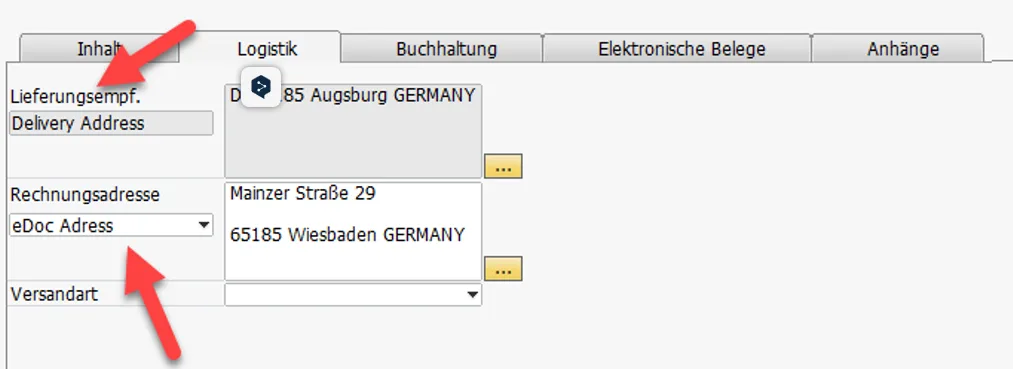
- Lieferungsadresse
- Rechnungsadresse
Tab Buchhaltung
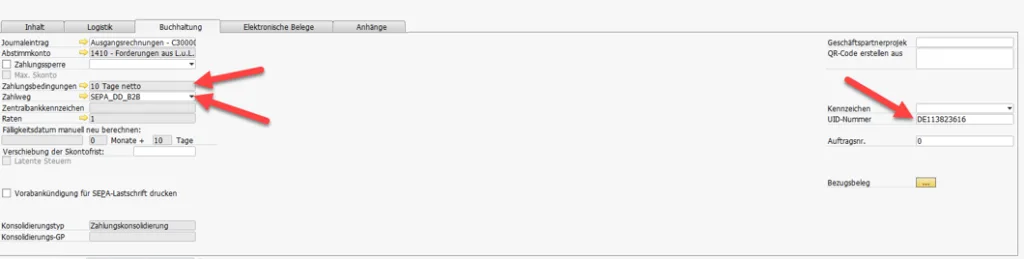
- Zahlungsbedingungen
- Zahlweg (IBAN-Nummer wird von dem Zahlweg übernommen, wenn es in Firmendetails nicht gefüllt ist)
- UID-Nummer (die UID-Nummer wird aus dem GP-Stamm genommen, aber kann auch hier angegeben werden)
FAQs

Verifactu in Spanien: die neue Rechnungsstellungspflicht

Die E-Invoicing-Vorschriften in Europa

E-Rechnung 2025 FAQs

Vorbereitung für die Einführung von CKS.EINVOICE

E-Rechnung – Der flexible Standard EN 16931

E-Rechnung Stammdaten und Settings in SAP Business One

Archivierung von E-Rechnungen

E-Rechnungen International: Unterschiede und globale Entwicklungen

MariProject / Tool für die E-Rechnung


